Egy korábbi fotó retusálás bemutatójában megvizsgáltuk a Photoshop Spot Healing Brush kefét és azt, hogy miként tudjuk gyorsan eltávolítani vagy kijavítani a képen lévő kis problémás területeket, például pattanásokat vagy más kisebb bőrfoltokat, port, szennyeződést, penészt vagy kis repedéseket vagy karcolásoktól. A Spot Healing Brush, amelyet először a Photoshop CS2-ben mutattak be, nem valószínűleg az egyetlen olyan retusáló eszköz, amelyre valaha szükséged lenne, de sebessége és teljesítménye tökéletesen lehetővé teszi a kis problémák megtisztítását, mielőtt nagyobbokra, időigényesebbekre lépne.
Ironikus módon, a Spot Healing Brush legnagyobb erőssége, hogy szinte mindent önmagában csinál, kevés erőfeszítéssel vagy tőlem bevonásával, szintén a legnagyobb gyengesége. A CS2-től eddig működött, hogy egyszerűen rákattint egy sérült vagy nem kívánt textúrájának egy kis részére, majd figyeli, ahogy a Photoshop varázslatosan helyettesíti azt véletlenszerűen kiválasztott jó textúrával, valahol a kattintott hely közelében. Mindaddig, amíg a problémás terület nem volt elég kicsi, és elegendő jó képinformáció volt a közelben, a Spot Healing Brush általában képes volt elfogadható eredményeket adni nekünk.
De amikor nem volt elég jó képadat vagy a problémás hely túl nagy és összetett volt ahhoz, hogy saját maga döntsön a terület javításáról, problémákba ütközött, és nem tehettünk más dolgot, mint hogy átváltunk egy másik eszközre. mint a szokásos gyógyítókefe, a javító eszköz vagy a klón bélyegző eszköz, amelyek mindegyike több időt és erőfeszítést igényel.
A Photoshop CS5 alkalmazásban az általános ötlet nem változott. Még mindig csak rákattintunk egy problémás helyre, és hagyjuk, hogy a Spot Healing Brush a maradékot elvégezze, anélkül, hogy valódi képességünk lenne az eredmények ellenőrzésére. De ezúttal az Adobe nagymértékben növelte az eszköz intelligenciáját, és nagyban megnöveli a siker esélyét a vadonatúj Content-Aware Healing funkcióval, amely a Photoshop segítségével sokkal jobb döntéseket hoz a textúra eltávolításáról és javításáról, a tényleges a kép tartalma! Hogyan hasonlítható össze a Spot Healing Brush "régi" módjával? Találjuk ki!
Mivel ez csak a Photoshop CS5 új funkcióinak első betekintése, ezért a Spot Healing Brush-ot itt nem fogjuk részletesen lefedni. Ehhez feltétlenül nézze meg a teljes Spot Healing Brush bemutatónkat .
Itt van egy fénykép, amelyet egy nap bepillantottam néhány számra, amelyet spray-vel festettek egy építkezés közelében egy járdára:
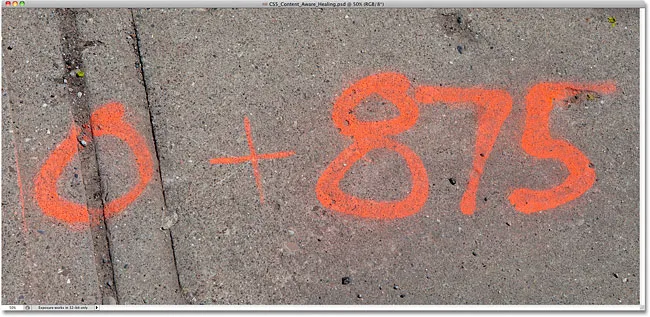
0 + 875 … Azt akarom mondani, hogy a válasz 875, de lehet, hogy ilyen egyszerű?
Általában a festék eltávolítása a járdáról (legalább a képen) egy egyszerű, ám némileg időigényes feladat a Clone Stamp Tool számára, de csak szórakozásból nézzük meg, mennyire tisztítható meg a frissített Spot Healing segítségével Ecset a Photoshop CS5 alkalmazásban. Először hozzátesz egy új üres réteget a háttérréteg fölé az új réteg ikonra kattintva, a Rétegek panel alján. Amikor megjelenik az új réteg, duplán kattintom az alapértelmezett „1. réteg” nevére, és megváltoztatom helyreállításra, és megnyomom az Enter (Win) / Return (Mac) billentyűt, amikor készen állok az új név elfogadására. Ilyen módon megtehetem az összes réteg gyógyító munkáját az új rétegen, és elkerülhetem az eredeti kép megérintését:
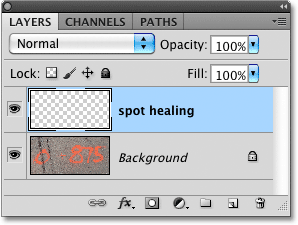
Új üres réteg hozzáadása az eredeti kép fölé, és az új réteg elnevezése "foltos gyógyítás".
Az új réteg hozzáadása után az Eszközök panelen kiválasztom a Spot Healing Brush- t. A Photoshop CS5 többi gyógyító eszközével (a normál gyógyítókefe, a javító eszköz és a vörös szem eszköz) beágyazottan található, így ha nem jelenik meg az Eszközök panelen, akkor egyszerűen rákattinthatom, és megtarthatom a más eszközök jelentek meg a helyén, és válassza ki a Spot Healing Brush-t a kiugró menüből. Eddig semmi új:
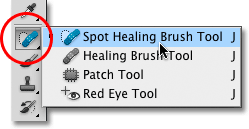
A Spot Healing Brush kiválasztása a Photoshop CS5 Eszközök paneljén.
Az új tartalomtudatos opció
A Spot Healing Brush kiválasztásával, ha az Opciók sávban keresünk, ugyanazokat a Proximity Match és Texture létrehozási lehetőségeket látjuk, amelyek mindig is ott voltak, de a Photoshop CS5-ben most egy vadonatúj, harmadik opciót találunk - Content-Aware :

A Content-Aware opció vadonatúj a Photoshop CS5 alkalmazásban.
Az Adobe annyira biztos abban, hogy mostantól használni fogja az új tartalomtudatos opciót, hogy alapértelmezés szerint választotta meg nekünk. Mielőtt megnéznénk, nézzük meg, mennyire jól működik a Spot Healing Brush a régi alapértelmezett beállítás, a Proximity Match segítségével. A Beállítások sorban választom ki:

Amíg a Photoshop CS5 el nem jött, a Proximity Match volt az alapértelmezett opció a Spot Healing Brush számára.
A tisztesség kedvéért a Spot Healing Brush-ot soha nem kellett ilyen nagy területen használni. Mint a neve is sugallja, azt a kis foltok eltávolítására vagy kijavítására tervezték, ezért nem próbálom teljesen eltávolítani az összes festéket a járdáról, de kipróbáljuk egy kis részen. Nagyítani fogom a bal oldalon lévő 0 számot. Ezután az Opciók sávban kiválasztott régi Proximity Match opcióval, amely beállítja a Spot Healing Brush-et annak működésére a CS5 előtt, átfestöm a szám tetejét. A felszínemet átmenetileg átlátszó fekete résszel töltjük meg, így láthatom, hol festettem:
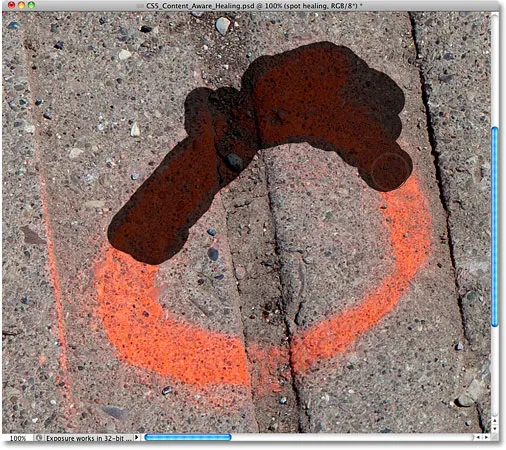
Festés a Spot Healing Brush-val, az eredeti Proximity Match opcióra állítva.
Ha a Proximity Match lehetőséget választotta, a Photoshop egyszerűen megpróbálja helyettesíteni a festett textúrát a környező terület jó textúrájával. Így működtek a dolgok a CS2-ben, CS3-ban és CS4-ben, és amikor elengedtem az egérgombomat, láthatjuk az eredményeket:
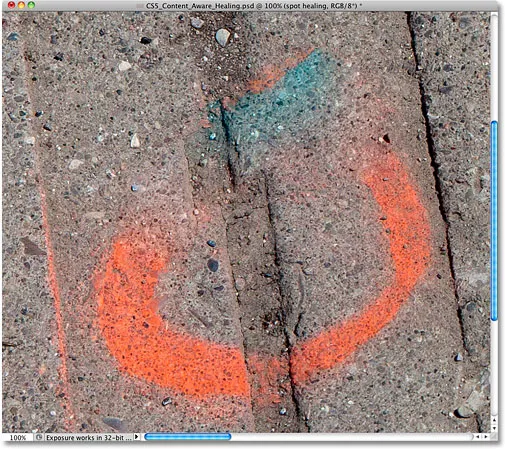
Az eredmények a Spot Healing Brush régi viselkedését használják.
Nem ez a teljes katasztrófa, amire számítottam, de ezt még mindig nem nevezem jónak. Először is, honnan származott a kék? Nem emlékszem, hogy az eredetiben kék volt. Ugyanakkor úgy néz ki, hogy a Photoshop véletlenszerűen megragadta a kép egy részét a két járdaszakasz között, és csak oda odaadta oda odafigyelés nélkül. Helyettesítette-e a festett textúrát valami mással? Igen. Helyettesítette-e valamival, amit ténylegesen használhatok? Nem.
Próbáljuk meg ugyanazt, de ezúttal a Beállítások sávban a Tartalom tudatában lehetőséget választom. Újra festek ugyanarra az általános területre:
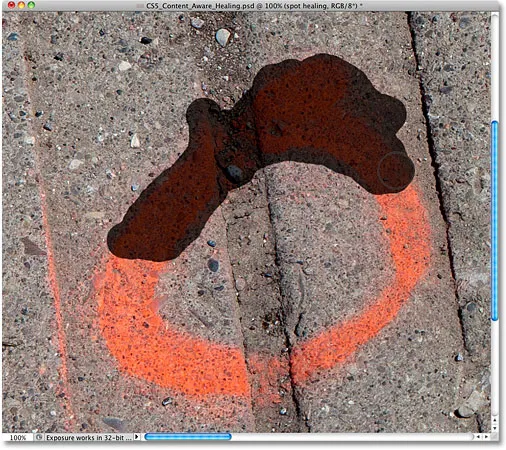
Festés ugyanazon a területen, a Photoshop CS5 új Content-Aware opcióval.
Amikor kész vagyok, elengedöm az egérgombomat, és hagyom, hogy a Photoshop CS5 elkészítse. A Tartalom tudatában opció használatakor a Photoshopnak több időre van szüksége a kép elemzéséhez és a "gyógyítás" legjobb módjának kitalálásához, ezért várjon legalább néhány másodpercet legalább az eredmények eléréséig:
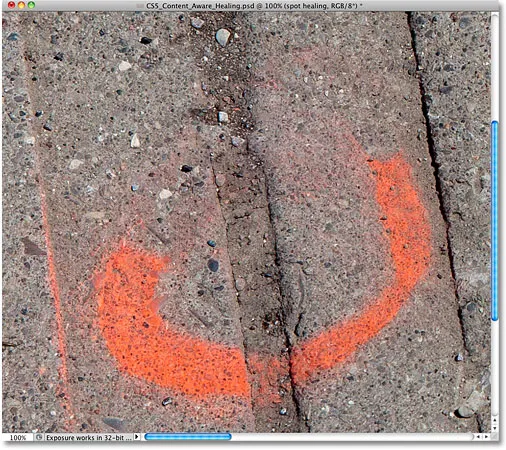
Az új tartalomtudó opció sokkal jobb munkát végzett.
Ezúttal a dolgok sokkal jobban működtek! Ahelyett, hogy csak a véletlenszerű textúrát megragadta a festett területről, a Photoshop képes volt megvizsgálni a kép tényleges tartalmát, és kitalálni, hogy mely textúra működik a legjobban abban a helyen. Még mindig nem tökéletes, és továbbra is szeretnék kijavítani néhány problémás területet a Klónbélyegző eszközzel, de a Photoshop CS5 új tartalom-tudatos gyógyítója legalábbis jóval jobb kiindulási pontot adott nekem, mint amit a régivel láthattunk. A Spot Healing Brush verziója.
Próbáljunk meg egy másik képet a Content-Aware Healing segítségével, és nézzük meg, hogy hasonló eredményeket kapunk-e. Néhány nap szeretnék fényképezőgéppel csak kint járni, és olyan dolgokat keres, amelyeket érdekes textúrákként használhatnék a különböző fotóeffektusokhoz . Az alábbi képen látható téglafal szépen működne, vagy legalábbis akkor lenne, ha az a darta faoszlop nem lenne az út:
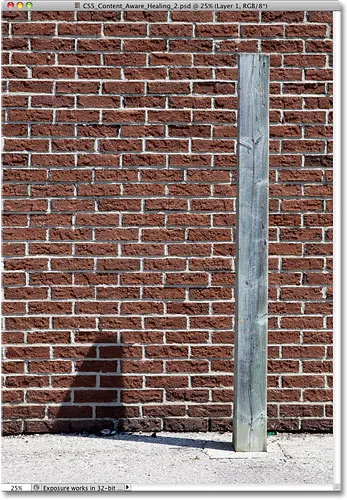
A faoszlop egyetlen célja az életben úgy tűnik, hogy blokkolja a mögötte lévő téglafalról alkotott képet.
Lássuk, képes-e a Spot Healing Brush eltávolítani a fából készült oszlopot a képről. Ez meghaladja azt a pontot, amelyre a Spot Healing Brush eredetileg tervezték, és ha Photoshop CS2, CS3 vagy CS4-et használtam, akkor még nem is gondoltam volna kipróbálni. De vajon képes-e megváltoztatni a Photoshop CS5 új Content-Aware Healing szolgáltatása az eszköz használatának módját? Ez az, amit itt találunk, hogy megtudja!
Először a Beállítósávban választom a Proximity Match lehetőséget, tehát a Spot Healing Brush régi verzióját használjuk. Ezután megnyomom a billentyűzet bal és jobb oldali zárójelek gombját, hogy gyorsan megváltoztassam a kefeméretet, hogy csak kissé nagyobb legyen, mint az oszlop szélessége, és fentről lefelé festek:

Festés az oszlop felett, a Proximity Match kiválasztásával.
Amikor eléri az alját, elengedi az egérgombomat. Emlékszel, hogyan mondtam, hogy nem is gondolom, hogy kipróbálom, ha a Photoshop korábbi verzióját használom? Itt van miért:
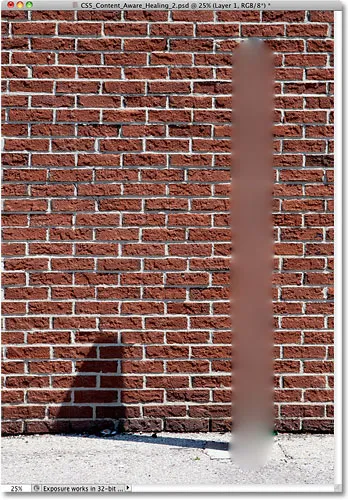
Nos, annyira az ötletért.
Azt hiszem, biztonságos azt mondani, hogy a Spot Healing Brush itt nyomorult. Egyszerűen homályos rendetlenséggé elkente a faoszlopot. Ha kikapcsolom az utolsó lépésemet a Ctrl + Z (Win) / Command + Z (Mac) megnyomásával és újra megpróbálom, talán valamivel jobbat szerezhetek, de nézzük meg, hogy az új tartalomtudatos gyógyító funkció szerencsésebb-e . A Beállítások sávban kiválasztom a Tartalomtudó elemet, majd ismét feslek a faoszlopra fentről lefelé:
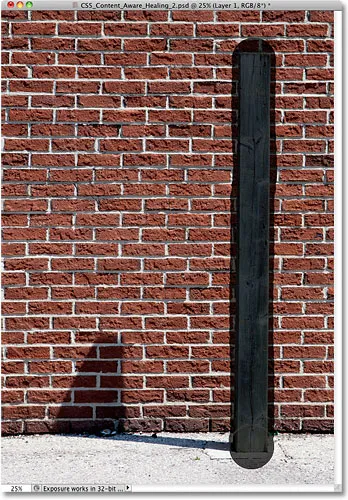
Próbálkozzon újra, ezúttal a Content-Aware Healing segítségével.
Engedje el az egérgombomat, és néhány perc várakozás után a Photoshop CS5 elemzi a kép tartalmát, és így kapjuk meg az eredményeket:
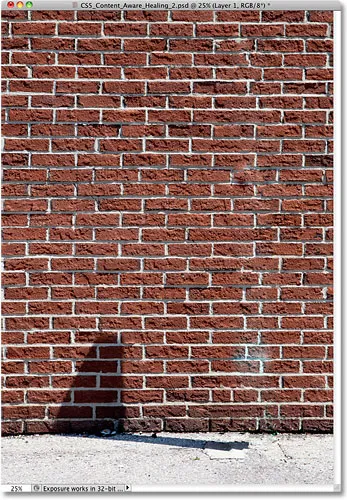
Nem volt egy faoszlop ott egy pillanattal ezelőtt? És honnan származik az árnyék?
A Spot Healing Brush nemcsak ezúttal homályos rendetlenséggel hagyott bennünket, hanem elképesztően jó munkát is végzett, főleg, ha figyelembe vesszük, milyen kis erőfeszítést tettem bele. Csak a postafestést festettem, és a Photoshop CS5 minden másnak a sajátja volt! Persze, néhány téglát jobban kell igazítani, és van néhány fehér kenetet, amelyet el kell távolítani, de most már csak a Clone Stamp Tool gyors tisztítási munkája van, ahelyett, hogy manuálisan kellene elvégeznem az egészet a semmiből!
Ez csak egy rövid pillantás volt a Photoshop CS5 új, tartalomtudatos gyógyító funkciójára, de ahogyan ezeket a példákat láttuk, a Spot Healing Brush sokkal erősebb és intelligensebb, mint valaha a Photoshop korábbi verzióiban. A továbbiakban nem korlátozódik a véletlenszerű textúrák kiválasztására azon a környéken, ahonnan rákattintott vagy festett, a Content-Aware opció lehetővé teszi a Photoshop számára a teljes kép beolvasását és elemzését, miközben megpróbálja kitalálni, hogy néz ki a fénykép ezen területe. ha a tárgy nem volt ott, vagy a sérült terület nem sérült. Még mindig nem tökéletes, és általában az eredményeket finomítani kell a Photoshop többi retusáló eszközével (a normál gyógyítókefével, a javító eszközzel vagy a klón bélyegző eszközzel). De nem tagadható, hogy a Content-Aware Healing egy teljesen új szintre hozza a Spot Healing Brush-ot. Az Adobe helyesen választotta az alapértelmezés szerint az új Tartalom tudatosság opciót az Opciók sorban, mivel miután látta, hogy ez működik a Photoshop CS5 alkalmazásban, soha többé nem választja ki a régi Proximity Match lehetőséget!
És ott van! Ez a pillantás a Photoshop CS5 új, tartalomtudatos gyógyító funkciójára! Ne felejtse el megnézni egy másik új funkciót a Photoshop CS5-ben - Tartalom-tudatos kitöltés ! Vagy tekintse meg a Photo retusálás részt a Photoshop képszerkesztő oktatóvideói között!